A veces es muy importante formatear la tarjeta de memoria en el teléfono móvil, la cámara o la PC solo debido a problemas como una velocidad más lenta, espacio de almacenamiento total o un problema de virus. Pero, ¿sabe cómo formatear la tarjeta de memoria de manera simple? ¿Desea saber cómo formatear la tarjeta de memoria sin afectar la tarjeta de memoria de ninguna manera?
Aquí, en este blog, aprenderá a formatear la tarjeta de memoria SD usando diferentes formas que son muy efectivas. Entonces, sin perder tiempo, solo conozca las mejores formas de formatear la tarjeta SD o la tarjeta de memoria …
Sin embargo, si desea recuperar datos formateados de la tarjeta SD, puede probar el recomendado SD Tarjeta Datos Recuperación Herramienta.
Gratis SD Tarjeta Recuperación Herramienta.
Recupere datos de tarjetas SD corruptas, dañadas y formateadas de todas las marcas en Windows. ¡Probar ahora!
Cómo formatear la tarjeta de memoria usando diferentes formas
Hay varias formas con la ayuda de las cuales puede formatear fácilmente la tarjeta de memoria en poco tiempo. Bueno, a continuación se mencionan las mejores, fáciles y efectivas formas de formatear la tarjeta de memoria:
- Usar PC con Windows para formatear la tarjeta de memoria
- Símbolo del sistema para formatear la tarjeta de memoria
- Formatear la tarjeta de memoria con una cámara digital
- Formatear la tarjeta de memoria con Windows Phone
- Use el lector de tarjetas para formatear la tarjeta SD
- Formatear tarjeta de memoria en Mac PC
Método #1: Formatee la tarjeta de memoria con una con Windows PC
Verifique la ranura de la tarjeta de memoria en su computadora: lo primero que debe hacer es verificar si su computadora tiene una ranura para tarjeta de memoria. De lo contrario, utilice el adaptador de tarjeta de memoria USB.
- Ahora inserte la tarjeta de memoria: asegúrese de ingresar su tarjeta de memoria en la ranura correcta y luego siga los pasos.
- Ahora haga clic en el logotipo de Windows en la esquina izquierda
- Después de eso, verá la opción Explorador de archivos en Windows
- Ahora haga clic en el icono “Esta PC“

- Allí puede ver “Dispositivos y unidades” en el que puede ver una opción de tarjeta de memoria

- Haga clic derecho en su tarjeta de memoria después de lo cual puede ver la opción Formatear
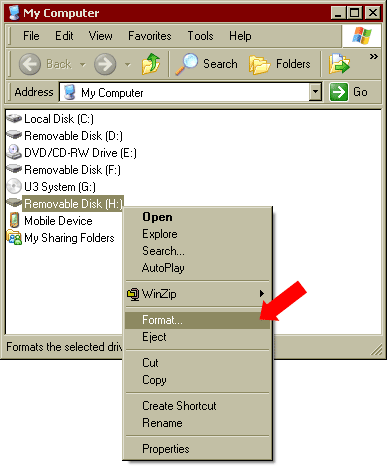
- Toque Formato después de lo cual puede ver “Sistema de archivos“
- Haga clic en “Sistema de archivos” y obtendrá un menú desplegable

- En el menú desplegable, seleccione lo siguiente:
#FAT32: este es el formato compatible y funciona tanto en Windows como en Mac. Formatea la tarjeta de memoria para la mayoría de las plataformas con un límite de tamaño de archivo de 4 GB
#NTFS: este formato solo funciona para Windows.
#exFAT: funciona tanto para Windows como para Mac sin límite de tamaño de archivo.
- Ahora toque la opción Inicio, pero si desea ejecutar un formateo en profundidad, seleccione la opción “Formato rápido” y luego presione “Iniciar”.

- Después de hacer clic en la opción Inicio, toque Aceptar cuando aparezca un mensaje y comience el proceso de formateo de la tarjeta de memoria.
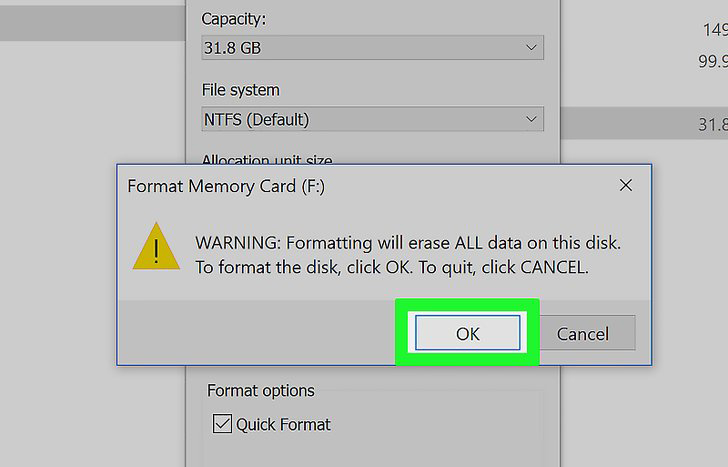
Método #2: Formatee la tarjeta de memoria utilizando el símbolo del sistema (CMD)
Este es otro método que puede ayudarlo a formatear la tarjeta SD por completo sin ningún problema. Siga los pasos a continuación:
- Primero, abra el símbolo del sistema simplemente con “CMD” y presione OK
- Esto le mostrará la ventana de MS-DOS

- Ahora escriba formato *: / fs: FAT32 o NTFS
- Después de eso, haga clic en regresar y siga el mensaje en pantalla
- Cuando todo termine, escriba EXIT
Método #3: Formatee la tarjeta de memoria con una cámara digital
Además de formatear la tarjeta SD usando la computadora, también se puede formatear en la cámara. Es posible que sepa que cada cámara es diferente, pero todas siguen el mismo proceso de formateo. Antes de formatear la tarjeta, asegúrese de que esté en la cámara.
- Ahora encienda su cámara y póngala en modo de reproducción.
- Después de eso, abra Menú y seleccione las opciones para formatear la tarjeta de memoria
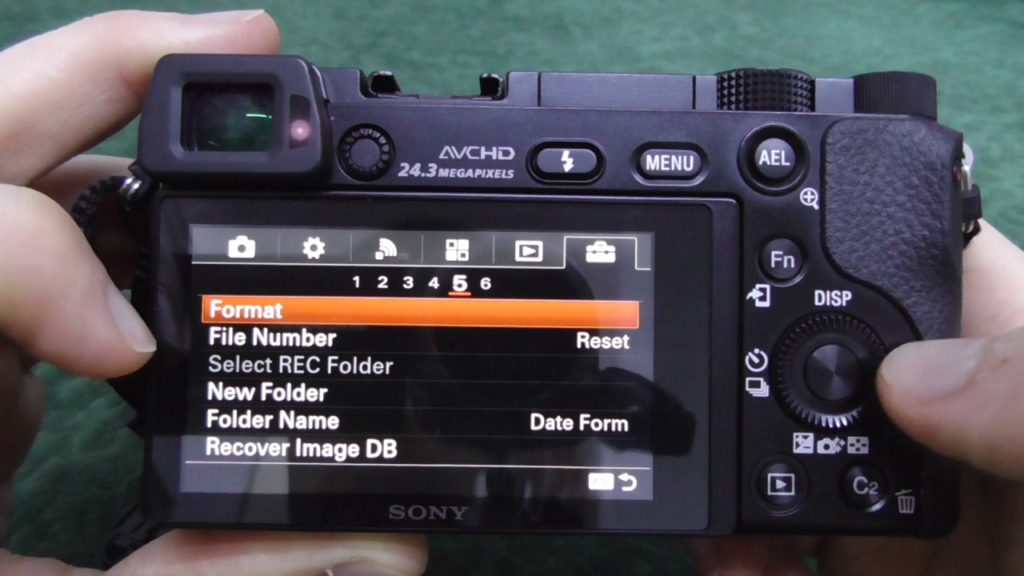
Se dice que si desea aumentar o mejorar la efectividad de su tarjeta SD, el formateo en la cámara es una de las mejores formas cuando es nuevo. Al hacer esto, la tarjeta se configurará correctamente en la configuración de la cámara y se mejorará su velocidad.
Incluso si está usando una tarjeta de memoria de otra cámara, antes de usarla para almacenar nuevos archivos, una vez que la formatee para poder configurarla con su cámara y luego continúe para comenzar a disparar.
Método #4: Formatee la tarjeta de memoria en Windows Phone
Siga los pasos a continuación para saber cómo formatear la tarjeta de memoria desde un teléfono con Windows. Pero recuerde que antes de formatear la tarjeta SD, asegúrese de tener una copia de seguridad de todos sus datos esenciales en un lugar seguro.
- Vaya a Configuración en el teléfono y luego al almacenamiento del teléfono

- Haga clic en él y verá un gráfico que muestra cuánto espacio queda en el almacenamiento interno y externo.

- Ahora haga clic en la opción de tarjeta SD
- Después de eso, toque formatear tarjeta SD para comenzar el proceso de formateo

- Recibirá un mensaje de confirmación en el que deberá hacer clic en SÍ para comenzar el proceso.

Eso es todo, ahora tiene que esperar a que termine todo el proceso y cuando termine, ahora puede tener la tarjeta de memoria como una nueva.
Método #5: Use el lector de tarjetas para formatear la tarjeta SD
Además de las opciones anteriores, también puede formatear la tarjeta de memoria con un lector de tarjetas. Estos son los pasos a seguir para hacerlo:
- Primero, debe insertar una tarjeta de memoria en el lector de tarjetas y luego enchufar el lector de tarjetas en cualquiera de los puertos USB de la PC.
- A continuación, debe abrir Mi PC en una PC con Windows y hacer clic con el botón derecho en la unidad que utiliza el lector de tarjetas y luego elegir la opción FORMATO en el menú.
- Ahora, debe elegir el tipo de sistema del sistema de archivos del menú desplegable.
- Luego, debe escribir allí la etiqueta de volumen para la tarjeta SD en el cuadro de texto de la etiqueta de volumen y luego simplemente presionar el botón “Iniciar” para comenzar el proceso de formateo de la tarjeta de memoria.
- Allí se mostrará un mensaje de advertencia en la pantalla de la computadora que mostrará que los “datos guardados en la tarjeta de memoria se borrarán“. A continuación, debe presionar la opción OK para comenzar el proceso de formateo de la tarjeta SD.
- Aparecerá un mensaje de texto en la pantalla como “Formato completo”. Recibir este mensaje significa que la tarjeta de memoria finalmente se formateó correctamente.
Método #6: Formatear la tarjeta de memoria en Mac PC
Para saber cómo formatear la tarjeta de memoria en Mac, primero debe hacer una copia de seguridad de los datos guardados en la tarjeta. Después de realizar una copia de seguridad completa de la tarjeta de memoria, puede proceder a formatear la tarjeta SD. Puede seguir los pasos a continuación para hacerlo:
- En primer lugar, debe insertar la tarjeta de memoria en la ranura de la PC con Mac.
- Luego, debe navegar hasta Finder y luego ir a Aplicaciones y luego hacer clic en Utilidades.
- Después de esto, puede abrir la opción Utilidad de disco.
- Ahora, seleccione la tarjeta de memoria en la barra lateral que desea formatear.
- Por último, debe presionar Borrar en la parte superior de la Utilidad de Discos.

Personas también Pedir
Por qué es importante Para formatear A Tarjeta de memoria?
Formatear bien una tarjeta de memoria se vuelve importante por varias razones. Técnicamente, es una parte importante entre la tarjeta y la cámara. Con el formateo de los medios de almacenamiento, la cámara puede configurar una nueva administración de archivos.
En el uso continuo de su tarjeta de memoria durante mucho tiempo, su rendimiento disminuye gradualmente. Simplemente eliminar los datos de la tarjeta no elimina todos los datos o archivos y el espacio se adquiere como antes.
Sin formatear, no hay otras soluciones que puedan hacer espacio en su tarjeta de memoria. Por lo tanto, es importante que su tarjeta SD comience con una nueva pizarra y el formato sea la única opción.
Aunque el proceso de formateo es un poco más largo que simplemente eliminar los archivos, es una de las mejores maneras de mantener su tarjeta de memoria en buenas condiciones durante mucho tiempo. Además, ayuda a prolongar la vida útil de la tarjeta SD.
Otro beneficio de formatear la tarjeta de memoria es que se mantiene alejado de cualquier tipo de problema o error. Aparte de eso, simplemente borrar datos solo le dice a su cámara que las imágenes presentes en la tarjeta de memoria están listas para sobrescribir con nuevos datos.
Significa que esas imágenes no se eliminan permanentemente y deja rastros de datos en la tarjeta SD. Cuando se formatea por completo, se eliminan todos los datos y comenzará con una nueva tarjeta de memoria.
¿Qué sucede cuando formatea una tarjeta de memoria?
No hay mucho que pensar sobre lo que sucedería después de formatear la tarjeta. Es obvio que todos sus datos existentes se eliminarán permanentemente de la tarjeta y no quedarán datos. Significa que su tarjeta de memoria quedará en blanco y nueva.
Ahora no podrá acceder a ninguna imagen en esa tarjeta desde ninguna cámara o insertando la tarjeta en la computadora. Esto se debe a que cada carpeta del medio de almacenamiento se elimina para siempre.
¿Qué sucede si formateó accidentalmente la tarjeta de memoria?
En algunos casos, es importante recuperar las fotos o videos perdidos de la tarjeta de memoria. Hay varios usuarios que no crean una copia de seguridad de sus preciosas fotos y luego se dan cuenta de que esas imágenes eran esenciales.
Si desea recuperar los datos o si ha formateado su tarjeta de memoria por error, no tiene que preocuparse. Muchas personas eliminan o formatean accidentalmente la tarjeta de memoria, por lo que aquí tiene una solución completa para todos sus problemas.
Ahora puede recuperar fácilmente los archivos borrados, corruptos, perdidos y formateados, como canciones, videos, fotos de todo tipo de dispositivos.
En tal caso, puede usar un poderoso SD Tarjeta Recuperación Herramienta eso puede ayudarlo a recuperar todos los datos perdidos de la tarjeta de memoria. Este es uno de los mejores y confiables softwares que puede restaurar fácilmente todos los datos perdidos de la tarjeta SD.
Pero antes de recuperar los datos, debe saber que la tarjeta de memoria ya no se utiliza para almacenar más archivos y no se sobrescribe. Si los archivos se sobrescriben con datos nuevos, la recuperación de datos será imposible.
Gratis SD Tarjeta Recuperación Herramienta.
Recupere datos de tarjetas SD corruptas, dañadas y formateadas de todas las marcas en Windows. ¡Probar ahora!
Pasos para recuperar fotos perdidas o eliminadas de la tarjeta de memoria
Paso 1: Seleccione el deseado Ubicacion
En primer lugar, seleccione la unidad, los medios externos o el volumen del que desea recuperar los archivos multimedia eliminados. Despues de seleccionar, haga clic en 'Escanear'.

Paso 2: Vista previa Recuperado Medios de comunicacion Archivos
A continuacion, puede obtener una vista previa de los archivos multimedia recuperables despues de que se complete el proceso de escaneo.

Paso 3: recuperar Medios de comunicacion Archivos
Por último, puede seleccionar las imágenes, el audio y los archivos de video que desea restaurar y hacer clic en la opcion 'Recuperar' para guardarlos en la ubicacion que desee.

Hora de veredicto
Por lo tanto, siempre es una buena práctica formatear la tarjeta de memoria cuando no funciona correctamente o se bloquea y, como resultado, no puede acceder a los datos almacenados en la tarjeta de memoria. Y, para formatear la tarjeta de memoria, puede probar las formas que he seleccionado en la sección anterior de este blog. Por lo tanto, mantén la calma y pruébalos si estás preocupado porque no sabes cómo formatear la tarjeta de memoria.
Después de formatear su tarjeta de memoria, puede recuperar fácilmente sus datos con la ayuda de SD Tarjeta Recuperación Herramienta. De esta manera, podrá resolver el problema de su tarjeta de memoria y también puede recuperar fácilmente sus datos, como fotos, videos y audio.

Taposhi is an expert technical writer with 5+ years of experience. Her in-depth knowledge about data recovery and fascination to explore new DIY tools & technologies have helped many. She has a great interest in photography and loves to share photography tips and tricks with others.